Otrzymaj bezpłatne skanowanie i sprawdź, czy twój komputer jest zainfekowany.
USUŃ TO TERAZAby korzystać z w pełni funkcjonalnego produktu, musisz kupić licencję na Combo Cleaner. Dostępny jest 7-dniowy bezpłatny okres próbny. Combo Cleaner jest własnością i jest zarządzane przez RCS LT, spółkę macierzystą PCRisk.
Jak usunąć NG Player z Mac?
Czym jest NG Player?
Należąca do rodziny adware InstallCore, NG Player to nieuczciwa aplikacja prezentowana jako wysokiej klasy odtwarzacz multimedialny. Oceniając po wyglądzie, NG Player może się wydawać uzasadniona i użyteczna, jednak często infiltruje systemy bez zgody. Ponadto zbiera informacje i generuje różne natrętne reklamy. Dlatego NG Player jest sklasyfikowana jako potencjalnie niechciana aplikacja (PUA) i adware.
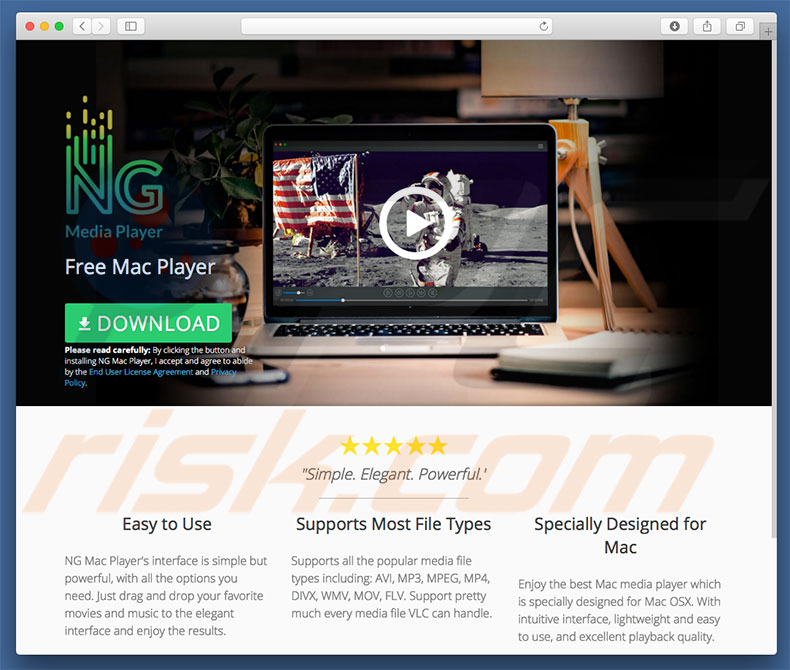
Podobnie jak w przypadku większości adware, NG Player zbiera dane osobowe. Aplikacje te zazwyczaj zapisują takie informacje, jak odwiedzane witryny, przeglądane strony, zapytania wprowadzane do wyszukiwarek, adresy IP (Protokołu Internetowego) itd. Zebrane dane zwykle obejmują dane osobowe udostępniane stronom trzecim (potencjalnie cyberprzestępcom), które generują przychody poprzez niewłaściwe wykorzystanie takich danych. Dlatego obecność aplikacji do śledzenia danych, takiej jak NG Player, może prowadzić do poważnych problemów prywatności, a nawet kradzieży tożsamości. Ponadto NG Player generuje reklamy kuponowe, banerowe, pop-upy i inne podobne. Są one generowane za pomocą narzędzi, które umożliwiają umieszczanie treści graficznych stron trzecich na dowolnej witrynie. Dlatego nawet pojedyncze przypadkowe kliknięcie może spowodować infekcje komputerowe wysokiego ryzyka. Zaleca się natychmiastowe odinstalowanie adware NG Player.
| Nazwa | Ads by NG Player |
| Typ zagrożenia | Malware Mac, wirus Mac |
| Objawy | Twój komputer Mac stał się wolniejszy niż normalnie, widzisz niechciane reklamy pop-up, jesteś przekierowywany do podstępnych witryn. |
| Metody dystrybucji | Zwodnicze reklamy pop-up, instalatory bezpłatnego oprogramowania (sprzedaż wiązana), fałszywe instalatory flash player, pobrania plików torrent. |
| Zniszczenie | Śledzenie przeglądania Internetu (potencjalne problemy prywatności), wyświetlanie niechcianych reklam, przekierowania na podejrzane witryny, utrata prywatnych informacji. |
| Usuwanie |
Aby usunąć możliwe infekcje malware, przeskanuj komputer profesjonalnym oprogramowaniem antywirusowym. Nasi analitycy bezpieczeństwa zalecają korzystanie z Combo Cleaner. Pobierz Combo CleanerBezpłatny skaner sprawdza, czy twój komputer jest zainfekowany. Aby korzystać z w pełni funkcjonalnego produktu, musisz kupić licencję na Combo Cleaner. Dostępny jest 7-dniowy bezpłatny okres próbny. Combo Cleaner jest własnością i jest zarządzane przez RCS LT, spółkę macierzystą PCRisk. |
Istnieją dziesiątki aplikacji typu adware podobnych do NG Player. Lista przykładów obejmuje (ale nie ogranicza się do) UnzipPro, MyShopcoupon, CompariShop, MacBright i LiveShoppers. Oferując wiele „przydatnych funkcji", aplikacje typu adware próbują sprawiać wrażenie bycia uzasadnionymi, jednak natrętne reklamy generują przychody dla programistów. Zamiast przynosić prawdziwą wartość zwykłym użytkownikom, potencjalnie niechciane aplikacje, takie jak NG Player, po prostu zbierają informacje i wyświetlają natrętne reklamy, stwarzając tym samym bezpośrednie zagrożenie dla prywatności i bezpieczeństwa przeglądania stron internetowych.
Analiza techniczna adware NG Player:
- Nazwy wykrycia: Avast (MacOS:InstallCore-GY [PUP]), BitDefender (Adware.MAC.Generic.10644)
- Pełna lista wykrycia antywirusów: VirusTotal
- Nazwa pliku wykonywalnego: NGPlayerSetup.dmg
- Po raz pierwszy przedłożona próbka: 2018-09-12
Jak zainstalowano NG Player na moim komputerze?
NG Player ma swoją oficjalną stronę pobierania, jednak jest również dystrybuowana za pomocą fałszywego oprogramowania aktualizującego, dlatego często infiltruje systemy bez zgody użytkowników. NG Player jest rozsyłana za pomocą fałszywego narzędzia do aktualizacji Adobe Flash Player. Użytkownicy otrzymują pop-upy twierdzące, że Adobe Flash Player jest nieaktualny i zachęcające ich do aktualizacji. W rzeczywistości, zamiast aktualizować aplikację, użytkownicy mogą nieumyślnie zainstalować w swoim systemie NG Player (i kilka innych potencjalnie niechcianych aplikacji). Ta metoda dystrybucji jest bardzo podobna do „sprzedaży wiązanej" - zwodniczej instalacji aplikacji innych firm wraz ze zwykłym oprogramowaniem/aplikacjami. „Sprzedaż wiązana" jest bardzo powszechna wśród programistów adware. Nie są oni wystarczająco uczciwi, aby poprawnie ujawniać „dołączone" instalacje aplikacji. Ukrywają te aplikacje w „Niestandardowych"/"Zaawansowanych" ustawieniach (lub w innych sekcjach) tych procedur. Ponadto wielu użytkowników często spieszy się i pomija kroki pobierania/instalacji, narażając swoje systemy na ryzyko różnych infekcji. Adware jest rozsyłane również za pomocą wyżej wymienionych natrętnych reklam.
Jak uniknąć instalacji potencjalnie niechcianych aplikacji?
Brak wiedzy i nieostrożne zachowanie to główne przyczyny infekcji komputerowych - ostrożność jest kluczem do bezpieczeństwa. Dlatego zdecydowanie zalecamy ostrożność podczas pobierania/instalowania/aktualizowania oprogramowania i ogólnie przeglądania Internetu. Należy na bieżąco aktualizować zainstalowane oprogramowanie. Aby to osiągnąć, należy jednak korzystać z wbudowanych funkcji lub narzędzi udostępnionych przez oficjalnego programistę. Ponadto uważnie analizuj każdy krok pobierania/instalacji i zrezygnuj z dodatkowych programów. Zalecamy unikanie korzystania z programów do pobierania/instalowania stron trzecich, ponieważ programiści zarabiają na nich, promując PUA. Oprogramowanie należy pobierać wyłącznie z oficjalnych źródeł, korzystając z bezpośrednich linków do pobrania. Ważne jest również, aby pamiętać, że natrętne reklamy zazwyczaj wydają się uzasadnione, ponieważ programiści inwestują wiele zasobów w ich projektowanie, jednak często przekierowują do podejrzanych witryn, takich jak z hazardem, randkami dla dorosłych itd. Jeśli spotykasz takie reklamy, natychmiast usuń wszystkie podejrzane aplikacje i wtyczki przeglądarki. Jeśli twój komputer jest już zainfekowany NG Player, zalecamy przeprowadzenie skanowania za pomocą Combo Cleaner Antivirus dla Windows, aby automatycznie wyeliminować to adware.
Zwodniczy instalator aplikacji promujący adware NG Player:
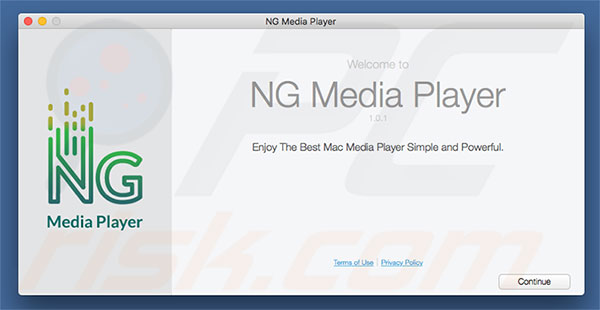
Zrzut ekranu potencjalnie niechcianej aplikacji NG Player:
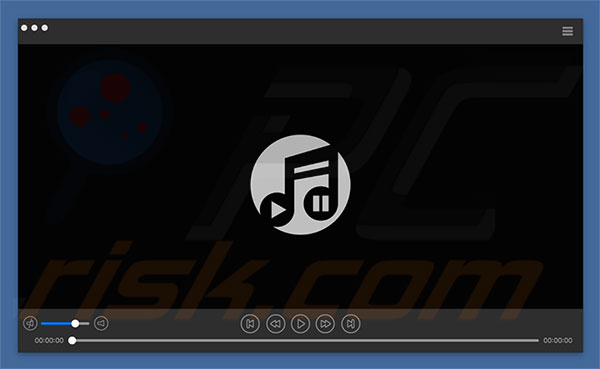
Natychmiastowe automatyczne usunięcie malware:
Ręczne usuwanie zagrożenia może być długim i skomplikowanym procesem, który wymaga zaawansowanych umiejętności obsługi komputera. Combo Cleaner to profesjonalne narzędzie do automatycznego usuwania malware, które jest zalecane do pozbycia się złośliwego oprogramowania. Pobierz je, klikając poniższy przycisk:
POBIERZ Combo CleanerPobierając jakiekolwiek oprogramowanie wyszczególnione na tej stronie zgadzasz się z naszą Polityką prywatności oraz Regulaminem. Aby korzystać z w pełni funkcjonalnego produktu, musisz kupić licencję na Combo Cleaner. Dostępny jest 7-dniowy bezpłatny okres próbny. Combo Cleaner jest własnością i jest zarządzane przez RCS LT, spółkę macierzystą PCRisk.
Szybkie menu:
- Czym jest NG Player?
- KROK 1. Usuwanie plików i folderów powiązanych z NG Player z OSX.
- KROK 2. Usuwanie reklam NG Player z Safari.
- KROK 3. Usuwanie adware NG Player z Google Chrome.
- KROK 4. Usuwanie reklam NG Player z Mozilla Firefox.
Film pokazujący, jak usunąć adware NG Player przy użyciu Combo Cleaner:
Usuwanie adware NG Player:
Usuwanie potencjalnie niechcianych aplikacji powiązanych z NG Player z twojego folderu "Aplikacje":

Kliknij ikonę Finder. W oknie Finder wybierz “Aplikacje”. W folderze aplikacji poszukaj “MPlayerX”, “NicePlayer” lub innych podejrzanych aplikacji i przenieś je do Kosza. Po usunięciu potencjalnie niechcianych aplikacji, które powodują reklamy internetowe, przeskanuj swój Mac pod kątem wszelkich pozostałych niepożądanych składników.
POBIERZ narzędzie do usuwania złośliwego oprogramowania
Combo Cleaner sprawdza, czy twój komputer został zainfekowany. Aby korzystać z w pełni funkcjonalnego produktu, musisz kupić licencję na Combo Cleaner. Dostępny jest 7-dniowy bezpłatny okres próbny. Combo Cleaner jest własnością i jest zarządzane przez RCS LT, spółkę macierzystą PCRisk.
Usuwanie plików i folderów powiązanych z ads by ng player:

Kliknij ikonę Finder na pasku menu, wybierz Idź i kliknij Idź do Folderu...
 Poszukaj plików wygenerowanych przez adware w folderze /Library/LaunchAgents:
Poszukaj plików wygenerowanych przez adware w folderze /Library/LaunchAgents:

W pasku Przejdź do Folderu... wpisz: /Library/LaunchAgents
 W folderze "LaunchAgents" poszukaj wszelkich ostatnio dodanych i podejrzanych plików oraz przenieś je do Kosza. Przykłady plików wygenerowanych przez adware - "installmac.AppRemoval.plist", "myppes.download.plist", "mykotlerino.ltvbit.plist", "kuklorest.update.plist" itd. Adware powszechnie instaluje wiele plików z tym samym rozszerzeniem.
W folderze "LaunchAgents" poszukaj wszelkich ostatnio dodanych i podejrzanych plików oraz przenieś je do Kosza. Przykłady plików wygenerowanych przez adware - "installmac.AppRemoval.plist", "myppes.download.plist", "mykotlerino.ltvbit.plist", "kuklorest.update.plist" itd. Adware powszechnie instaluje wiele plików z tym samym rozszerzeniem.
 Poszukaj plików wygenerowanych przez adware w folderze /Library/Application Support:
Poszukaj plików wygenerowanych przez adware w folderze /Library/Application Support:

W pasku Przejdź do Folderu... wpisz: /Library/Application Support

W folderze "Application Support" sprawdź wszelkie ostatnio dodane i podejrzane foldery. Przykładowo "MplayerX" lub "NicePlayer" oraz przenieś te foldery do Kosza..
 Poszukaj plików wygenerowanych przez adware w folderze ~/Library/LaunchAgents:
Poszukaj plików wygenerowanych przez adware w folderze ~/Library/LaunchAgents:

W pasku Przejdź do Folderu... i wpisz: ~/Library/LaunchAgents

W folderze "LaunchAgents" poszukaj wszelkich ostatnio dodanych i podejrzanych plików oraz przenieś je do Kosza. Przykłady plików wygenerowanych przez adware - "installmac.AppRemoval.plist", "myppes.download.plist", "mykotlerino.ltvbit.plist", "kuklorest.update.plist" itp. Adware powszechnie instaluje szereg plików z tym samym rozszerzeniem.
 Poszukaj plików wygenerowanych przez adware w folderze /Library/LaunchDaemons:
Poszukaj plików wygenerowanych przez adware w folderze /Library/LaunchDaemons:

W pasku Przejdź do Folderu... wpisz: /Library/LaunchDaemons
 W folderze "LaunchDaemons" poszukaj wszelkich podejrzanych plików. Przykładowo: "com.aoudad.net-preferences.plist", "com.myppes.net-preferences.plist", "com.kuklorest.net-preferences.plist", "com.avickUpd.plist" itp. oraz przenieś je do Kosza.
W folderze "LaunchDaemons" poszukaj wszelkich podejrzanych plików. Przykładowo: "com.aoudad.net-preferences.plist", "com.myppes.net-preferences.plist", "com.kuklorest.net-preferences.plist", "com.avickUpd.plist" itp. oraz przenieś je do Kosza.
 Przeskanuj swój Mac za pomocą Combo Cleaner:
Przeskanuj swój Mac za pomocą Combo Cleaner:
Jeśli wykonałeś wszystkie kroki we właściwej kolejności, twój Mac powinien być wolny od infekcji. Aby mieć pewność, że twój system nie jest zainfekowany, uruchom skanowanie przy użyciu programu Combo Cleaner Antivirus. Pobierz GO TUTAJ. Po pobraniu pliku kliknij dwukrotnie instalator combocleaner.dmg, w otwartym oknie przeciągnij i upuść ikonę Combo Cleaner na górze ikony aplikacji. Teraz otwórz starter i kliknij ikonę Combo Cleaner. Poczekaj, aż Combo Cleaner zaktualizuje bazę definicji wirusów i kliknij przycisk "Start Combo Scan" (Uruchom skanowanie Combo).

Combo Cleaner skanuje twój komputer Mac w poszukiwaniu infekcji malware. Jeśli skanowanie antywirusowe wyświetla "nie znaleziono żadnych zagrożeń" - oznacza to, że możesz kontynuować korzystanie z przewodnika usuwania. W przeciwnym razie, przed kontynuowaniem zaleca się usunięcie wszystkich wykrytych infekcji.

Po usunięciu plików i folderów wygenerowanych przez adware, kontynuuj w celu usunięcia złośliwych rozszerzeń ze swoich przeglądarek internetowych.
Usuwanie strony domowej i domyślnej wyszukiwarki ads by ng player z przeglądarek internetowych:
 Usuwanie złośliwych rozszerzeń z Safari:
Usuwanie złośliwych rozszerzeń z Safari:
Usuwanie rozszerzeń powiązanych z ads by ng player z Safari:

Otwórz przeglądarkę Safari. Z paska menu wybierz "Safari" i kliknij "Preferencje...".

W oknie "Preferencje" wybierz zakładkę "Rozszerzenia" i poszukaj wszelkich ostatnio zainstalowanych oraz podejrzanych rozszerzeń. Po ich zlokalizowaniu kliknij znajdujących się obok każdego z nich przycisk „Odinstaluj". Pamiętaj, że możesz bezpiecznie odinstalować wszystkie rozszerzenia ze swojej przeglądarki Safari – żadne z nich nie ma zasadniczego znaczenia dla jej prawidłowego działania.
- Jeśli w dalszym ciągu masz problemy z niechcianymi przekierowaniami przeglądarki oraz niechcianymi reklamami - Przywróć Safari.
 Usuwanie złośliwych wtyczek z Mozilla Firefox:
Usuwanie złośliwych wtyczek z Mozilla Firefox:
Usuwanie dodatków powiązanych z ads by ng player z Mozilla Firefox:

Otwórz przeglądarkę Mozilla Firefox. W prawym górnym rogu ekranu kliknij przycisk "Otwórz Menu" (trzy linie poziome). W otwartym menu wybierz "Dodatki".

Wybierz zakładkę "Rozszerzenia" i poszukaj ostatnio zainstalowanych oraz podejrzanych dodatków. Po znalezieniu kliknij przycisk "Usuń" obok każdego z nich. Zauważ, że możesz bezpiecznie odinstalować wszystkie rozszerzenia z przeglądarki Mozilla Firefox – żadne z nich nie ma znaczącego wpływu na jej normalne działanie.
- Jeśli nadal doświadczasz problemów z przekierowaniami przeglądarki oraz niechcianymi reklamami - Przywróć Mozilla Firefox.
 Usuwanie złośliwych rozszerzeń z Google Chrome:
Usuwanie złośliwych rozszerzeń z Google Chrome:
Usuwanie dodatków powiązanych z ads by ng player z Google Chrome:

Otwórz Google Chrome i kliknij przycisk "Menu Chrome" (trzy linie poziome) zlokalizowany w prawym górnym rogu okna przeglądarki. Z rozwijanego menu wybierz "Więcej narzędzi" oraz wybierz "Rozszerzenia".

W oknie "Rozszerzenia" poszukaj wszelkich ostatnio zainstalowanych i podejrzanych dodatków. Po znalezieniu kliknij przycisk "Kosz" obok każdego z nich. Zauważ, że możesz bezpiecznie odinstalować wszystkie rozszerzenia z przeglądarki Google Chrome – żadne z nich nie ma znaczącego wpływu na jej normalne działanie.
- Jeśli nadal doświadczasz problemów z przekierowaniami przeglądarki oraz niechcianymi reklamami - PrzywróćGoogle Chrome.
Udostępnij:

Tomas Meskauskas
Ekspert ds. bezpieczeństwa, profesjonalny analityk złośliwego oprogramowania
Jestem pasjonatem bezpieczeństwa komputerowego i technologii. Posiadam ponad 10-letnie doświadczenie w różnych firmach zajmujących się rozwiązywaniem problemów technicznych i bezpieczeństwem Internetu. Od 2010 roku pracuję jako autor i redaktor Pcrisk. Śledź mnie na Twitter i LinkedIn, aby być na bieżąco z najnowszymi zagrożeniami bezpieczeństwa online.
Portal bezpieczeństwa PCrisk jest prowadzony przez firmę RCS LT.
Połączone siły badaczy bezpieczeństwa pomagają edukować użytkowników komputerów na temat najnowszych zagrożeń bezpieczeństwa w Internecie. Więcej informacji o firmie RCS LT.
Nasze poradniki usuwania malware są bezpłatne. Jednak, jeśli chciałbyś nas wspomóc, prosimy o przesłanie nam dotacji.
Przekaż darowiznęPortal bezpieczeństwa PCrisk jest prowadzony przez firmę RCS LT.
Połączone siły badaczy bezpieczeństwa pomagają edukować użytkowników komputerów na temat najnowszych zagrożeń bezpieczeństwa w Internecie. Więcej informacji o firmie RCS LT.
Nasze poradniki usuwania malware są bezpłatne. Jednak, jeśli chciałbyś nas wspomóc, prosimy o przesłanie nam dotacji.
Przekaż darowiznę
▼ Pokaż dyskusję